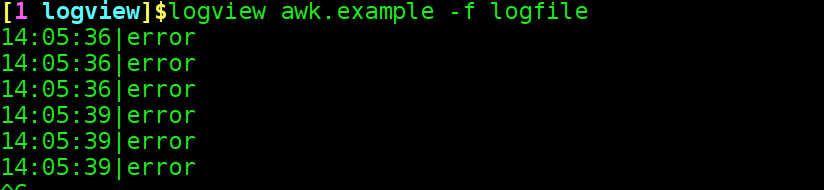概述
详细
一、功能简介
logview 是一个Shell脚本编写的基于终端的日志工具, 具有终端通知, email通知, 错误信息颜色配置, 以及灵活强大的监控配置. 还可以灵活的配置脚本监控的时间, 以及错误发生时需要进行的处理等. 该工具所使用的算法很适合监控大型日志。该工具,居然有如下功能:
-
脚本所采用的算法非常适合用来监视大型日志文件
-
将所监视出的错误信息发送给指定的邮件列表
-
可以设置监视频率,比如30s/1h扫描一次日志文件
-
将错误信息发送到指定的tty,达到出现错误立即知晓的目的
-
自动指定脚本从何时开始监视日志文件,以及何时结束监视
-
自由指定错误发生时,脚本所要执行的操作,比如kill掉产生日志文件的进程等.
-
给错误信息配色
-
日志文件分析及生成日志报告的功能
-
可以自由指定所要监控的报错信息
-
只要你有bash以及mail命令即可运行此工具
二、实现方法
程序开始,global_variables用来定义一些全局变量和默认值,def_colors用来定义颜色
# load global variables global_variables def_colors cat /dev/null > /tmp/logview_password.$$.log
用while来循环解析命令行参数,用shell case语法来判断不同的参数格式,不同格式不同处理:
### read cli options
# separate groups of short options. replace --foo=bar with --foo bar
while [[ -n $1 ]]; do
case "$1" in
-- )
for arg in "$@"; do
ARGS[${#ARGS[*]}]="$arg"
done
break
;;
--debug )
set -v
DEBUG=0
;;
--*=?* )
ARGS[${#ARGS[*]}]="${1%%=*}"
ARGS[${#ARGS[*]}]="${1#*=}"
;;
--* )
#die "$0: option $1 requires a value"
ARGS[${#ARGS[*]}]="$1"
;;
-* )
for shortarg in $(sed -e 's|.| -&|g' <<< "${1#-}"); do
ARGS[${#ARGS[*]}]="$shortarg"
done
;;
* )
ARGS[${#ARGS[*]}]="$1"
esac
shift
done
set -- "${ARGS[@]}" 为解析后的最终格式:logview -a --mail-time 5h (...),这种格式可以被如下代码解析并处理:
[ "$DEBUG" -eq 0 ] && echo "DEBUG: ARGS[@]: ${ARGS[@]}"
while [[ -n $1 ]]; do
((args=1))
case "$1" in
-- )
shift && getfilenames "$@" && break
;;
-h | --help )
Usage
exit 0
;;
-a )
getawkfile
exit 0
;;
-m | --mail-list )
requiredarg "$@"
maillist="$2"
;;
--max-record )
requiredarg "$@"
maxrecord=$2
;;
-s | --scan-time )
requiredarg "$@"
delay=$(conv2seconds "$2")
[ "$delay" == "unknow" ] && die "$0: Unavailable time format."
;;
-l | --log-file )
requiredarg "$@"
loglist=$2
;;
-n | --notice )
requiredarg "$@"
notice=$2
;;
--mail-time )
requiredarg "$@"
mail_time=$(conv2seconds "$2")
[ "$mail_time" == "unknow" ] && die "$0: Unavailable time format."
;;
--start-time )
requiredarg "$@"
start_time=$2
;;
--end-time )
requiredarg "$@"
end_time=$2
;;
-r | --report )
requiredarg "$@"
reprot=$2
;;
--format )
requiredarg "$@"
format=$2
;;
--parse )
requiredarg "$@"
parse="$2"
;;
--timeout-start )
requiredarg "$@"
timeout_start=$(conv2seconds "$2")
[ "$timeout_start" == "unknow" ] && die "$0: Unavailable time format."
;;
--timeout-end )
requiredarg "$@"
timeout_end=$(conv2seconds "$2")
[ "$timeout_end" == "unknow" ] && die "$0: Unavailable time format."
;;
--back-color )
requiredarg "$@"
back_color=${b$2}
;;
--font-color )
requiredarg "$@"
font_color=${$2}
;;
--font )
requiredarg "$@"
font=${$2}
;;
-f )
requiredarg "$@"
[ "$2" == "" ] && die "$0: no input file for '-f' option."
awkfile="$2"
;;
-e )
requiredarg "$@"
[ "$2" == "" ] && die "$0: no input file for '-f' option."
errorfile="$2"
;;
-c | --command-message )
requiredarg "$@"
command_message="$2"
;;
-p | --print )
print_colors
exit 0
;;
-v | --version )
echo "$version"
exit 0
;;
-* )
die "$0: unrecognized option '$1'"
;;
*)
getfilenames "$1"
;;
esac
shift $args
done
# Get log file list
[ "$loglist" != "" ] && {
for f in $(cat $loglist|grep -v ^#)
do
#[[ -f $f ]] || die "$0: $f No such file found."
f="$(deal_remote $f)"
FILES[${#FILES[*]}]="$f"
done
}
不同选项,调用不同的函数进行处理,比如:-a,会调用getawkfile函数来生成awk文件。通过调用requiredarg函数来检查--mail-time这类参数是否提供一个值,如果没有提供则报错。如果提供则把,--mail-time的值赋值给maillist变量
-m | --mail-list )
requiredarg "$@"
maillist="$2"
;;
上面是整个脚本最核心处理复杂命令行参数的代码。接下来是监控脚本的核心代码:
logview会转存错误信息到一个文件,如果没有提供该文件,logview会打印监控到的错误信息到stdout:
[ -z "$errorfile" ] && notice=no
logview是通过调用tellb函数来通知出错信息的,如果notice=no,则不通知,如果notice=one,则调用Linux write命令将错误信息写到当前终端,如果notice=all,则logview会调用Linux wall命令将错误信息输出到所有终端。
接下来是监控脚本的核心逻辑:
通过:
while true
do
...
done
来循环的监控文件。
for ((i=0;i<FILENUM;i++))
do
if [ "$(eval echo '$COUNT'$i)" = "" ];then
[ -f "${MONFILES[i]}" ] &&
eval BASE$i=$(wc -l ${MONFILES[i]} 2>/dev/null| awk '{print $1}') ||
eval BASE$i=0
fi
done
该代码块功能主要是循环所有的待监控文件,并做处理。
下面的代码主要功能是:
-
记住上次扫描的行数
-
计算:下次扫描时用文件总行数 - 上次扫描的函数 = 这次需要扫描的行数。开始扫描行为上次扫描的最后一行的行number。
-
调用awk脚本来判断当前行是否是错误信息。
代码会调用tail -$LINES ${MONFILES[i]}| eval "$GrepAwk"来执行指定的awk脚本,通过awk脚本判断当前行是否满足awk编写的规则。
for ((i=0;i<FILENUM;i++))
do
sync_file "${MONFILES[i]}" #KONG
[ -f "${MONFILES[i]}" ] &&
eval COUNT$i=$(wc -l ${MONFILES[i]} | awk '{print $1}') ||
eval COUNT$i=0
#eval declare -i comp$i=0
comp=$(($(eval echo '$COUNT'$i) - $(eval echo '$BASE'$i)))
if [ $comp -gt 0 ];then
LINES=$(eval expr '$COUNT'$i - '$BASE'$i)
eval BASE$i='$COUNT'$i
IFS=$'
'
for MSGS in $(tail -$LINES ${MONFILES[i]}| eval "$GrepAwk")
do
[ $DEBUG -eq 0 ] && echo "DEBUG: "error" message is: [$MSGS]"
[ -n "$MSGS" ] && {
deal "$MSGS" "${MONFILES[i]}"
tellb
}
done
fi
done
三、安装方法
1、准备工作
1. 1台Linux服务器
2、安装步骤
1. 解压logview.zip包
unzip logview.zip
2. 进入logview目录
cd logview
3. 复制logview文件到你的$PATH路径中
3、使用方法
1. 获取awk过滤文件,脚本用该文件过滤错误信息,如果仅想过滤带error/failed的行,你可以执行:
logview -a
该命令会在当前目录生成名为awk.example的文件,你可以在该文件的基础上进行修改
2. 运行./logview脚本
./logview awk.example -f test.log
3. 更多使用方法,执行:
logview -h
4. 举例:
-
logview awk.example -f logfile
该命令会每隔3s扫描一次日志文件,并将包含error或者failed单词的行输 出到标准输出.
-
运行命令监视日志文件 - 例1
logview awk.example -f logfile --font-color=red --font=bold -s 5s -c ./command.sh -mlkong@tecent.com --mail-time=5m参数解释:
参数解释
-f:指定你所要监视的日志文件
--font-color=red:将错误信息以红色字体打印
--font=bold:字体格式为bold
-s5s:每隔5s扫描一次日志文件
-m:将错误信息发送给 -m参数后的maillist
--mail-time=5m:每隔5分钟发送一次email
-
运行命令监视日志文件 - 例2
logview awk.example -f logfile --font-color=red --font=bold -s 5s -c ./command.sh -m lkong@redhat.com --mail-time=5m errorfile.txt --notice=one
--notice=one:当有错误信息时,logview会将错误信息发送到你当前的tty
--notice=all:当有错误信息时,logview会将错误信息发送到你所有的tty
四、运行效果
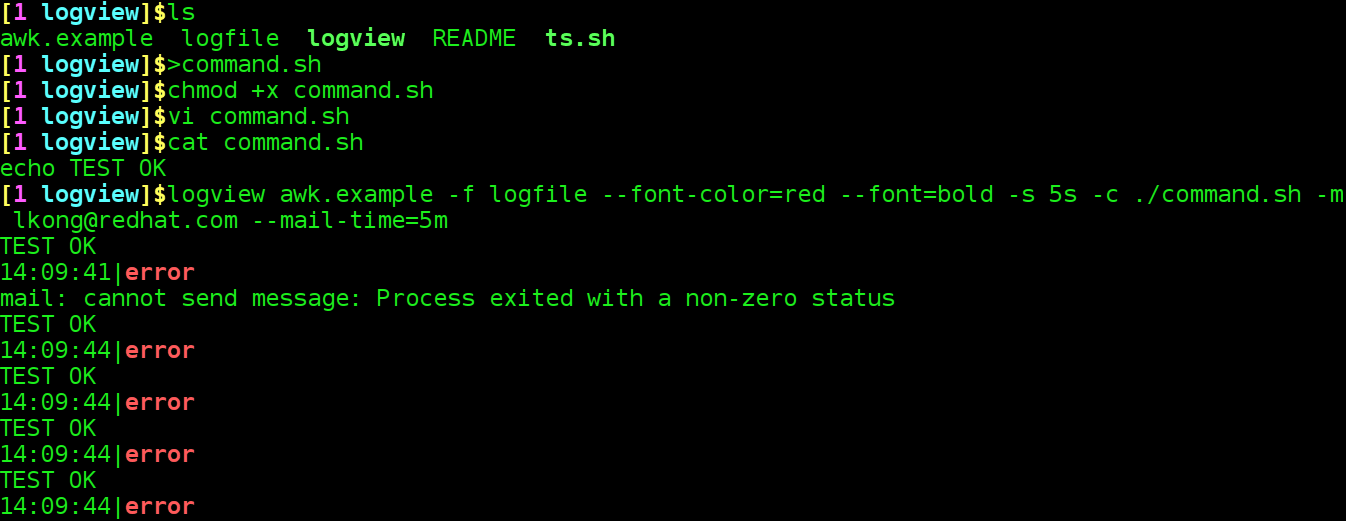
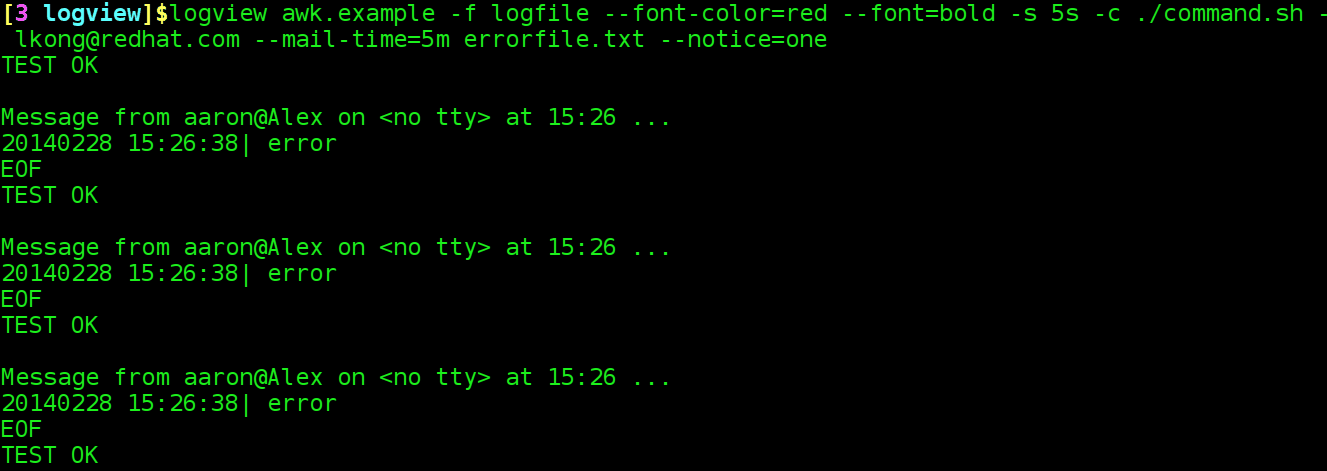
五、压缩包文件截图
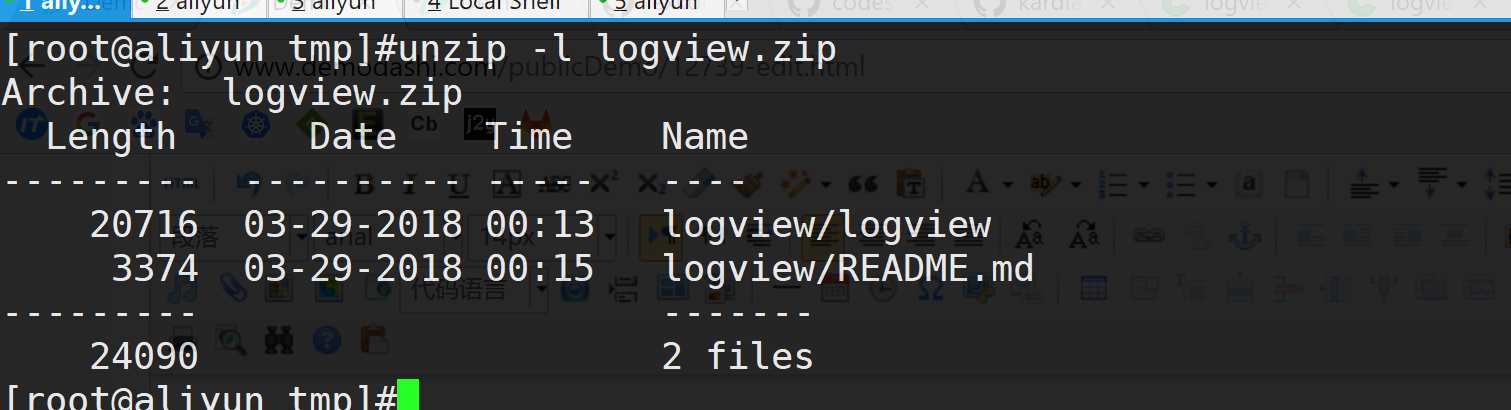
六、其他补充
其实该脚本的功能远不止这些,至于其他功能你可以参考logview -h并结合脚本源码获知其用法。该脚本很适合高频率的监视大型日志文件,假若刚启动监视脚本时是日志文件总共有10000行,设置监频率为3s,那么假设在这3s内日志文件新心曾800行,则该脚本查找错误字符串范围为10000-10800而不是0-10800,试想假若所监视的日志文件是个大型的日志文件,超过10W行,而且要不停听的监测,那么该脚本会节省很多资源和时间.而且脚本中的一些实现方法也值得学习和借鉴。当你将错误信息输出到标准输出而非文件时是,notice功能会自动被禁止掉,即使你指定了--notice参数。